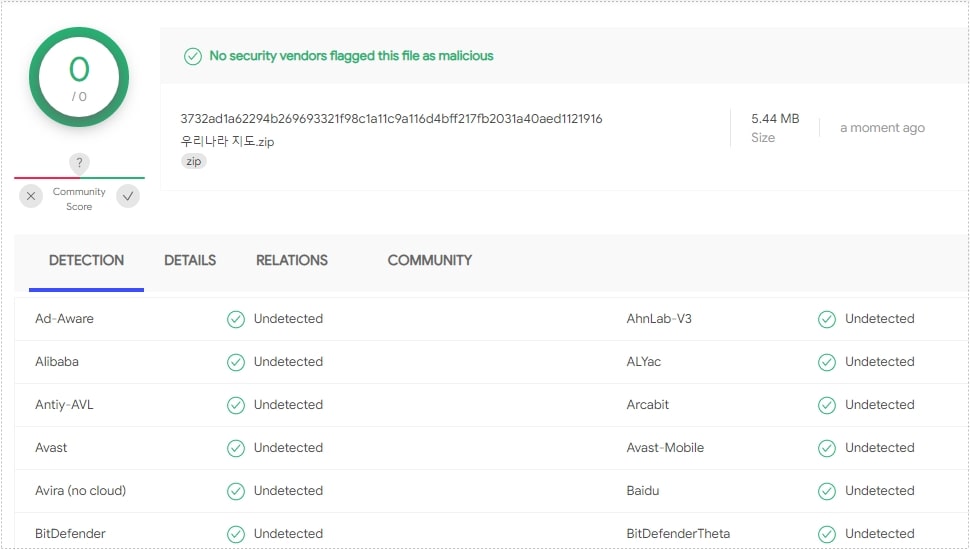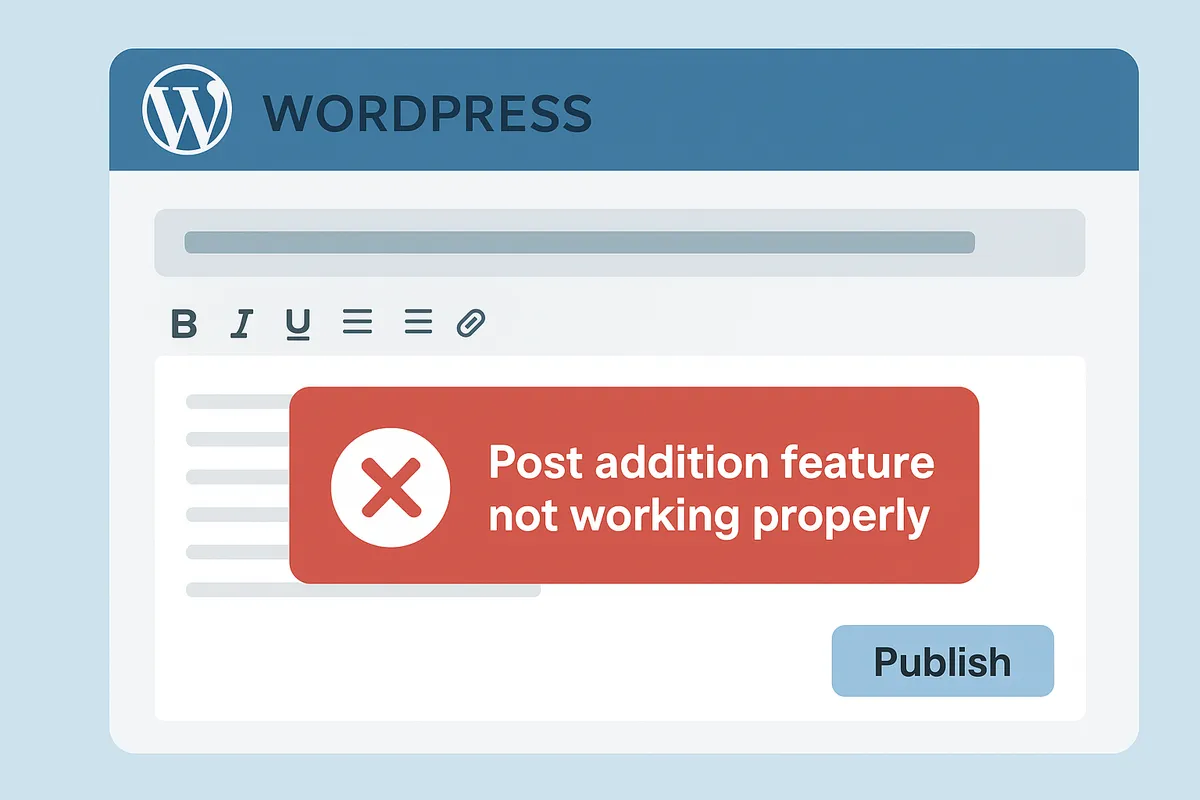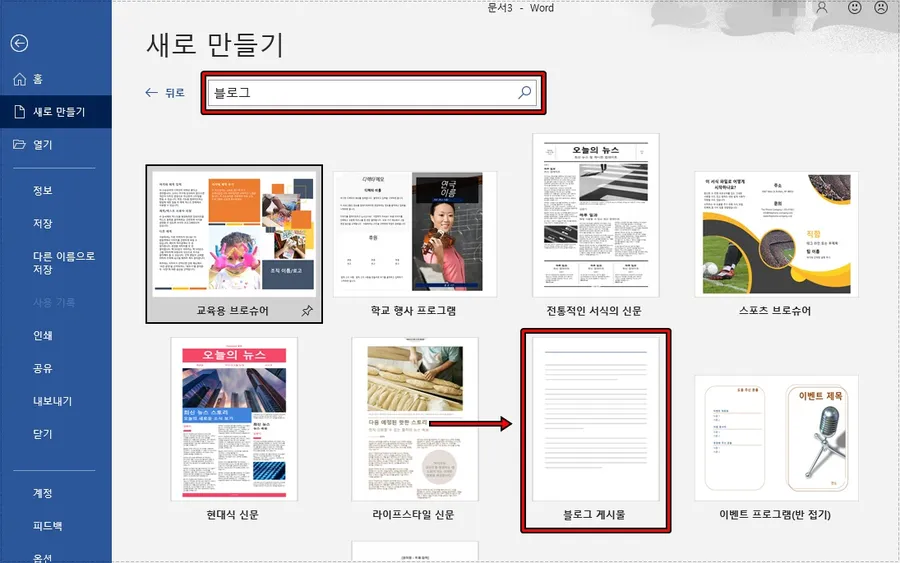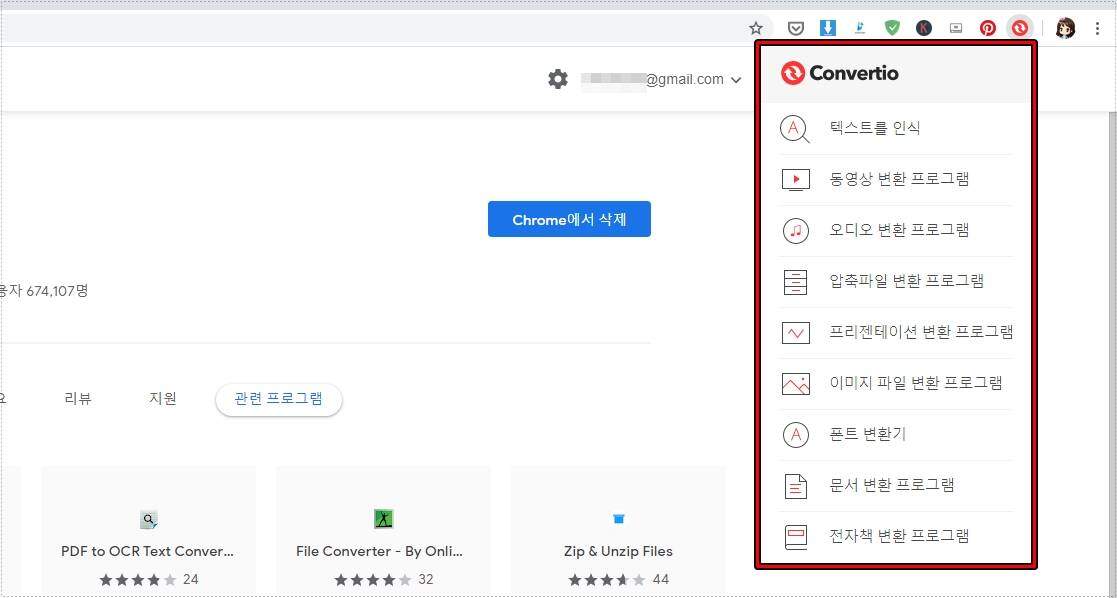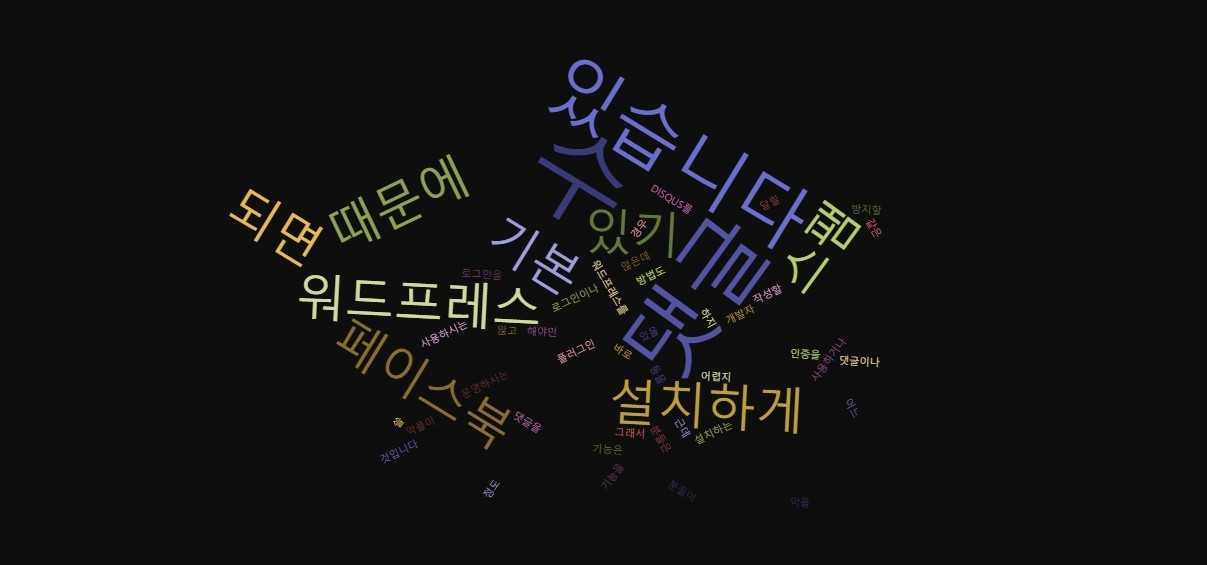크롬 브라우저를 사용할 때 탭을 많이 열게 되면 탭 너비가 줄어들어서 어떤 사이트인지 알 수가 없게 됩니다. 그래서 보통은 필요하지 않은 탭을 닫거나 탭 위에 마우스 포인트를 올려서 미리 보기로 알아보시는 분들이 있을 것입니다.
근데 해당 방법은 번거롭고 필요한 탭도 닫아야 할 수 있기 때문에 설정을 통해서 탭 너비를 고정하고 탭이 많을 경우 스크롤로 찾는 방법을 사용한다면 많은 탭을 사용할 수 있을 것입니다.
탭 너비를 설정하고 스크롤을 표시하는 것은 크롬 기본 설정에는 없으며 플래그(실험적인 기능)에서 설정할 수 있습니다. 설정하는 방법이 그리 어렵지 않기 때문에 아래의 설명을 보시면 금방 하실 수 있을 것입니다.
목차
탭 너비 설정
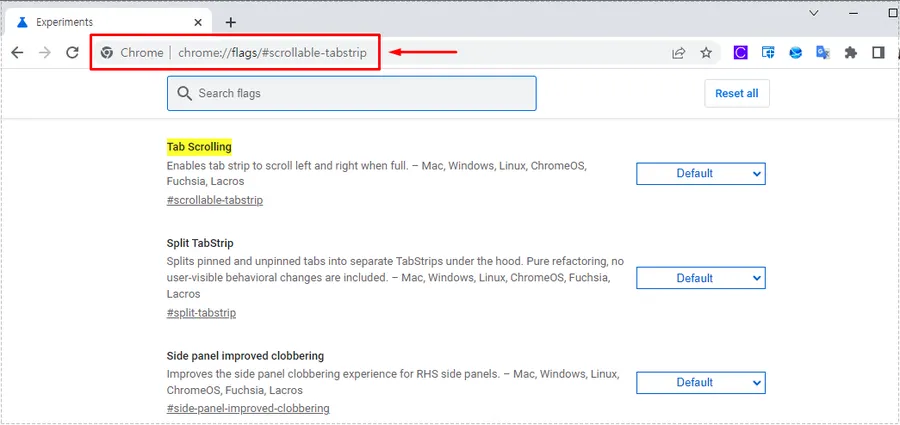
기본 설정이 아닌 플래그(실험적인 기능)으로 들어가야 하는데 이때 직접 해당 설정을 찾으려면 힘들기 때문에 chrome://flags/#scrollable-tabstrip이라고 주소 표시줄에 입력하게 되면 바로 탭에 관련된 기능들이 나오게 됩니다.
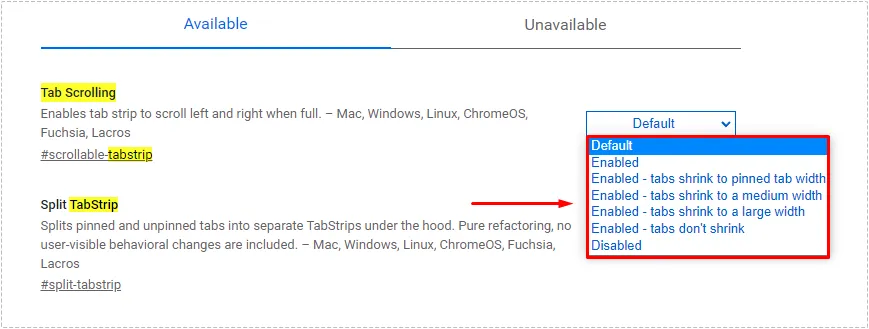
탭과 관련된 기능들이 나오는데 여기서 Tab Scrolling가 탭 너비를 설정하는 것으로 기본적으로 Default으로 되어 있으며 클릭해서 보시면 다양한 옵션들이 나오게 됩니다.
- Tabs shrink to pinned tab width : 고정된 너비로 축소
- Tabs shrink to a medium width : 중간 너비로 축소
- Tabs shrink to a large width : 큰 너비로 축소
- Tabs don’t shrink : 탭이 축소되지 않습니다.
고정, 중간, 큰, 축소 금지 이렇게 옵션이 있는데 구글에서 너비 값을 공개하지 않았기 때문에 직접 설정해서 어느 정도의 너비인지 확인을 해야 합니다.
설정을 한 이후에는 크롬 브라우저를 다시 시작해야 적용된 것을 확인할 수 있습니다.
저 같은 경우 탭을 많이 열기 때문에 제목을 알아야 하기 때문에 현재는 중간 너비로 축소로 설정해서 사용하고 있습니다.
스크롤 표시
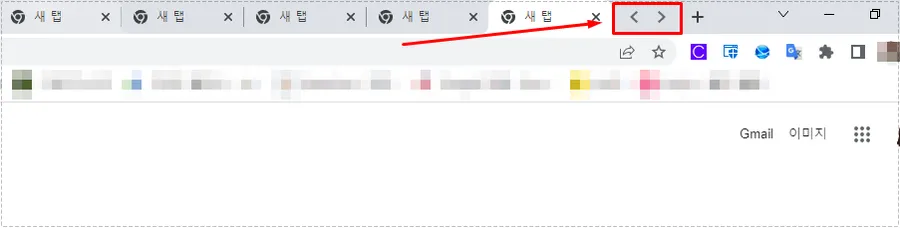
작년에만 해도 플래그(실험적인 기능)에 Tab Scrolling button 기능이 있었지만 현재는 사라졌으며 위에 소개한 탭 너비를 설정하게 되면 자동으로 추가가 됩니다.
스크롤 버튼은 탭을 많이 열어서 꽉 차게 되었을 때 나오게 되며 클릭하게 되면 왼쪽 오른쪽으로 이동해서 탭을 다 볼 수 있습니다.
크롬 브라우저를 사용할 때 탭을 많이 열어서 사용한다면 탭이 축소되지 않게 설정해서 사이트를 찾을 때 불편하지 않게 해보시기 바랍니다.